修图匠“ps调亮照片教程[多图]”Photoshop图文教程内容:
效果对比:
我做的效果图:

原图:

1。打开图片后,我发现背景是墙,人物也较单纯。所以想到了黑白吸管工具,也就是白场和黑场。在这里墙应该是白色的,头发是黑色的。用色阶和曲线都可以做到。要注意的是先选白场再选黑场哈。
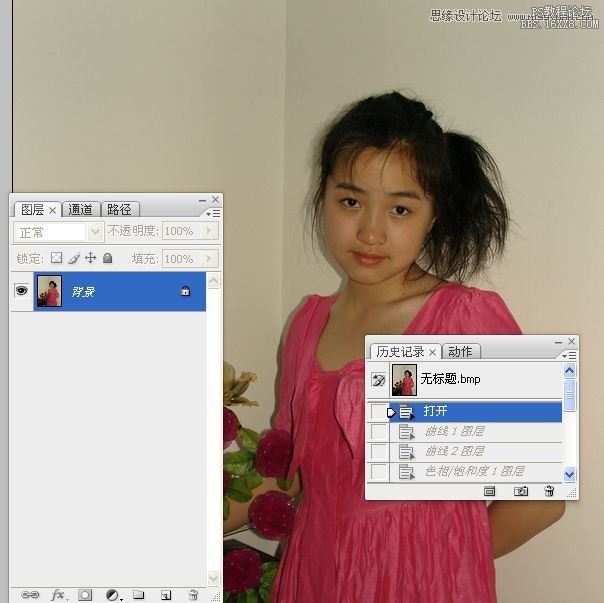
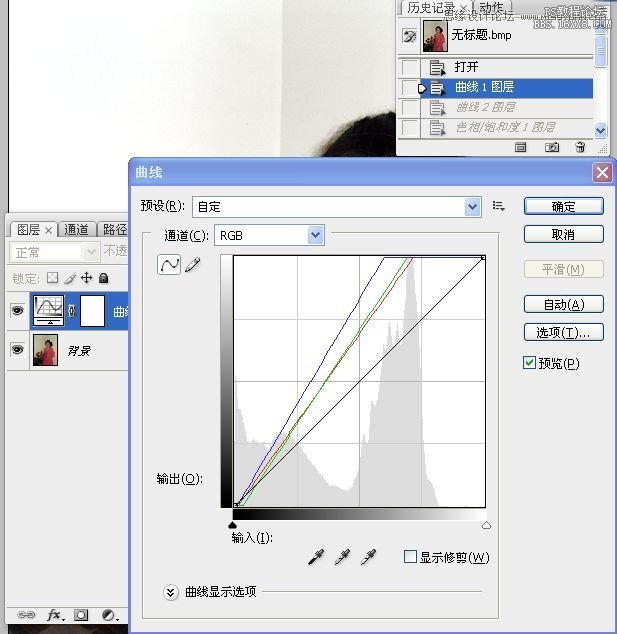
2。再次使用曲线,主要是调皮肤。
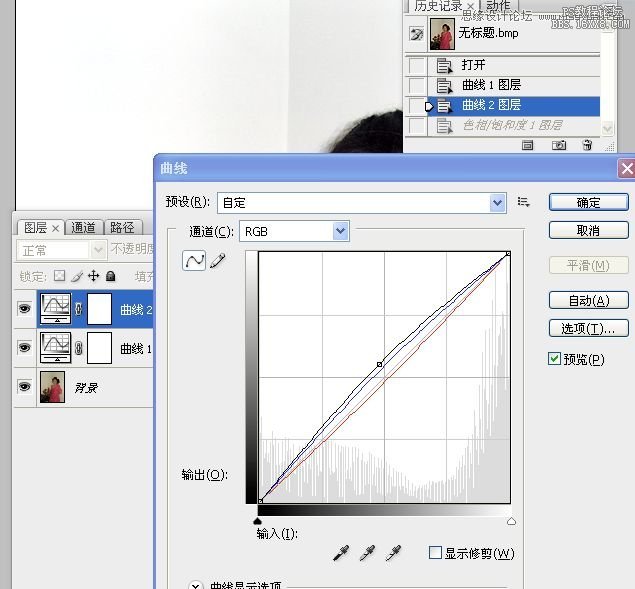
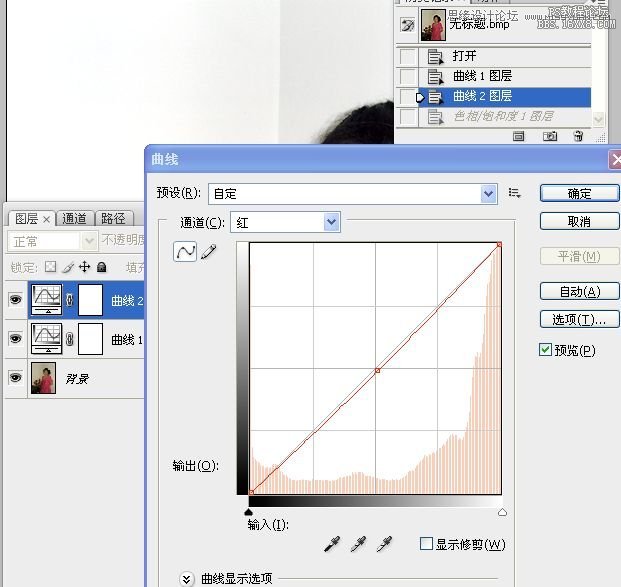
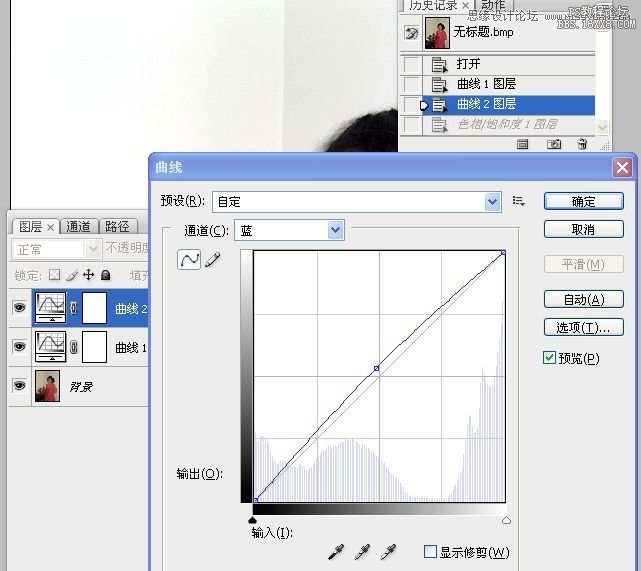
3。做完上述工作后,发觉头发丝下方红色太重了,所以使用色相饱和度调整。除红色通道外,随便选一通道,再用吸管点头发黑红处的皮肤,做如下调整:
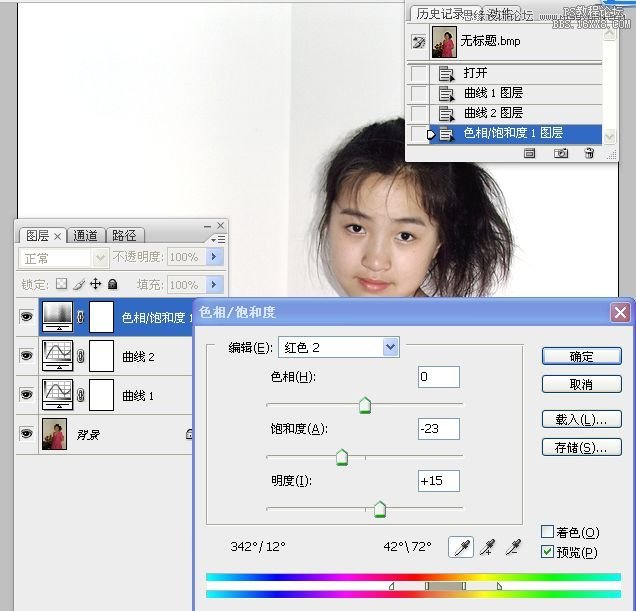
4。盖印图层,外挂磨皮。


5。可选调节皮肤色彩。
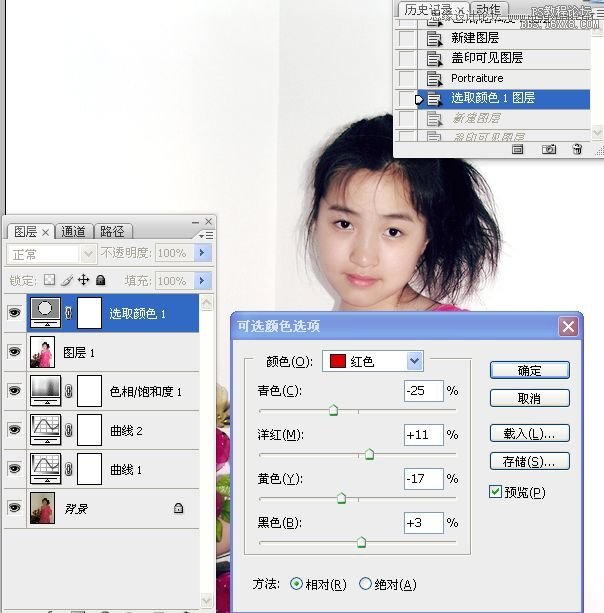
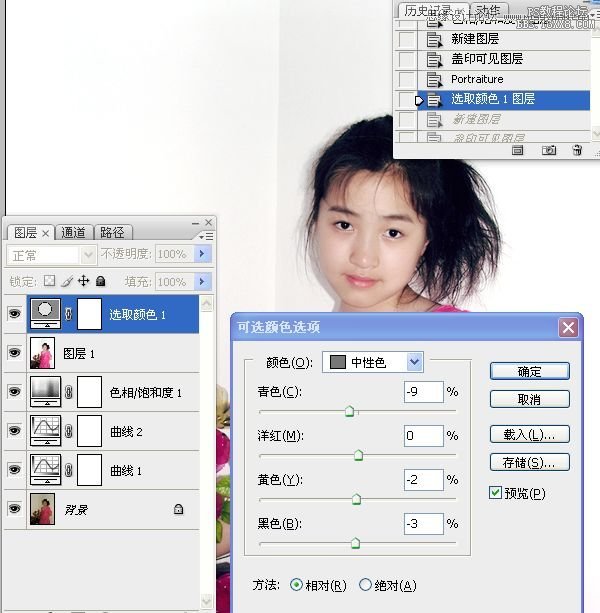
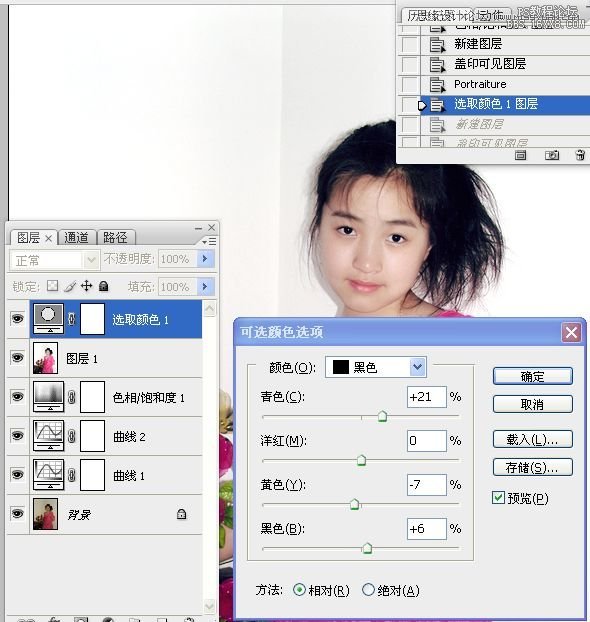
6。盖印图层,应用图像。

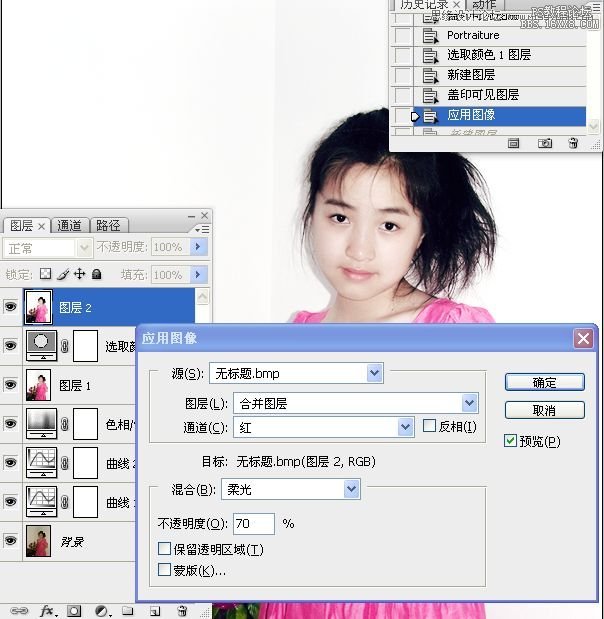
7。锐化处理。



效果对比:
我做的效果图:

原图:

1。打开图片后,我发现背景是墙,人物也较单纯。所以想到了黑白吸管工具,也就是白场和黑场。在这里墙应该是白色的,头发是黑色的。用色阶和曲线都可以做到。要注意的是先选白场再选黑场哈。
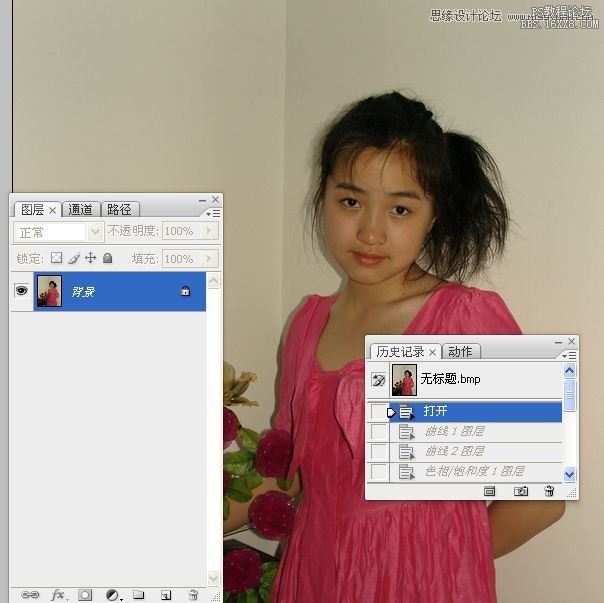
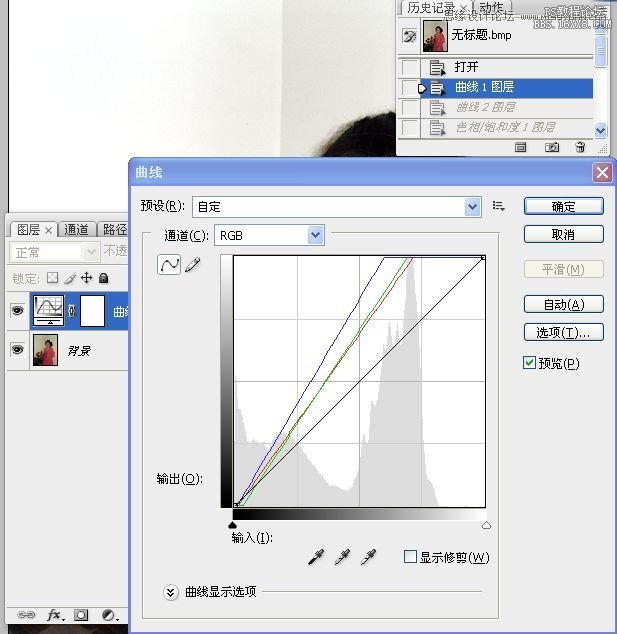
2。再次使用曲线,主要是调皮肤。
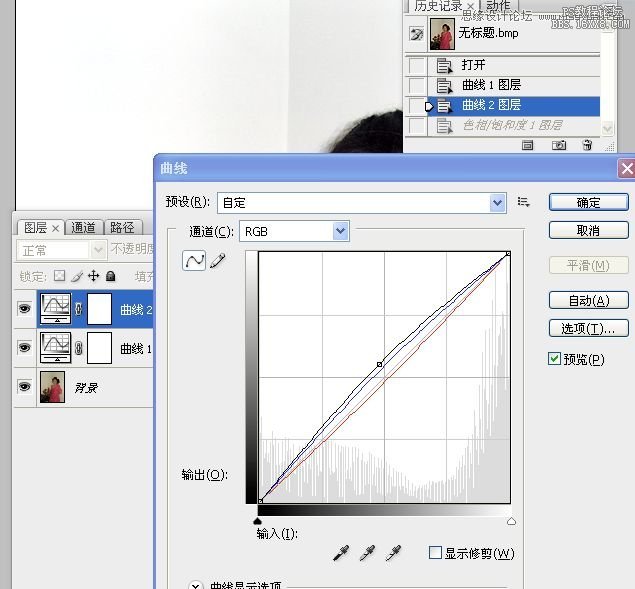
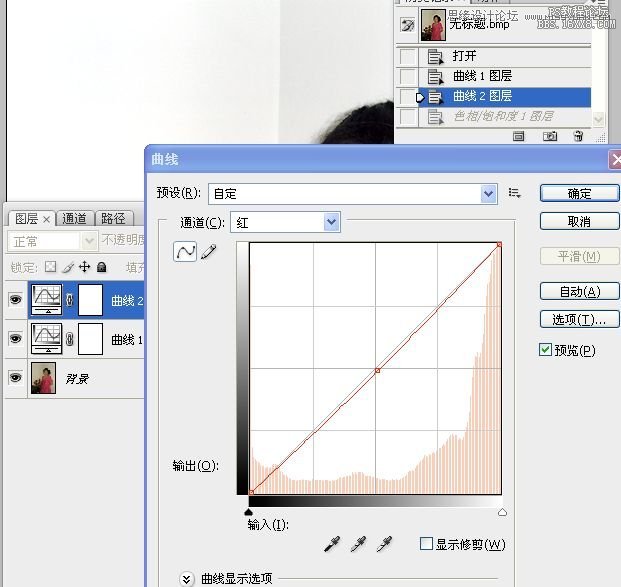
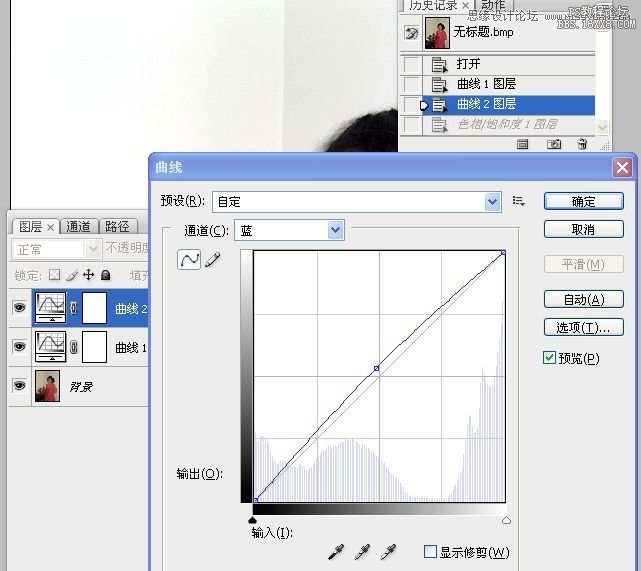
3。做完上述工作后,发觉头发丝下方红色太重了,所以使用色相饱和度调整。除红色通道外,随便选一通道,再用吸管点头发黑红处的皮肤,做如下调整:
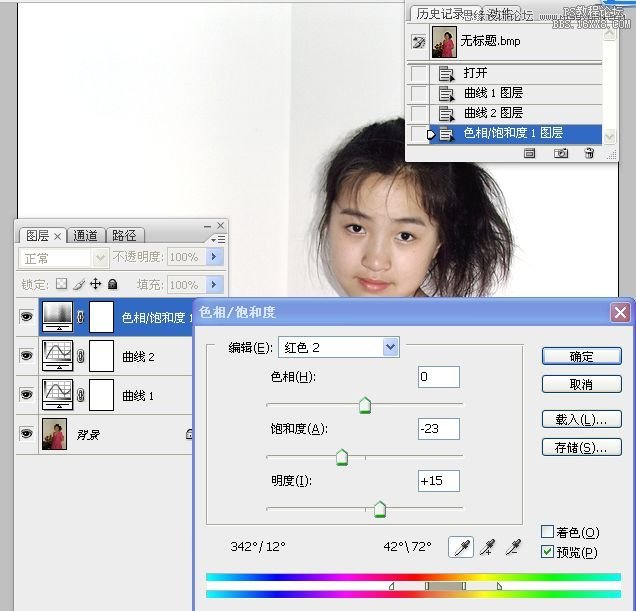
4。盖印图层,外挂磨皮。


5。可选调节皮肤色彩。
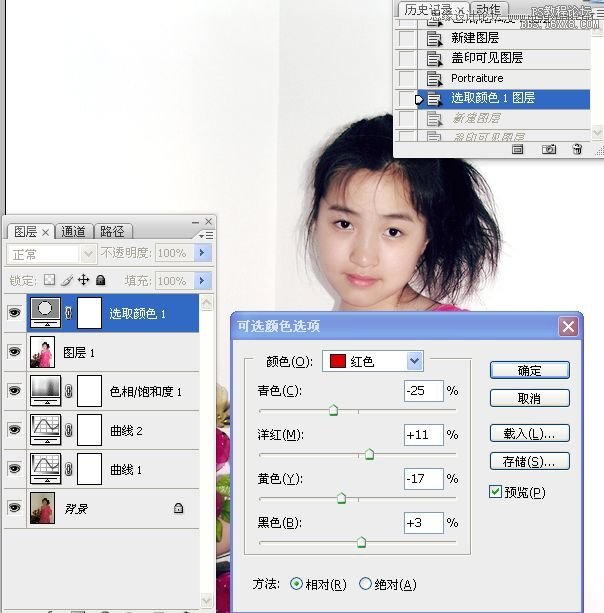
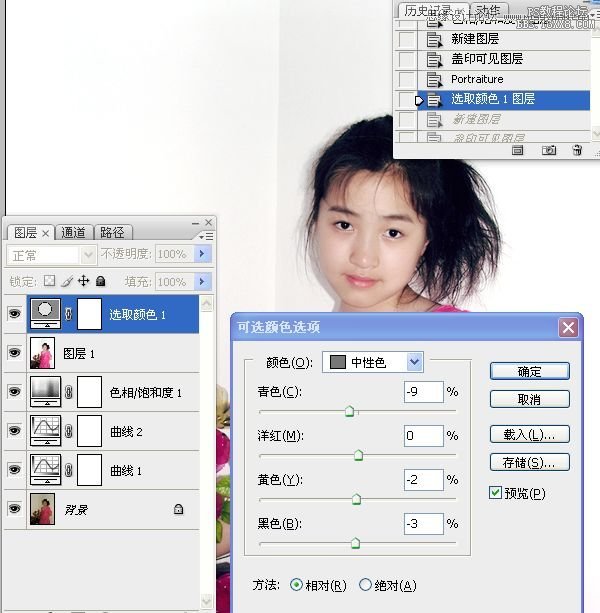
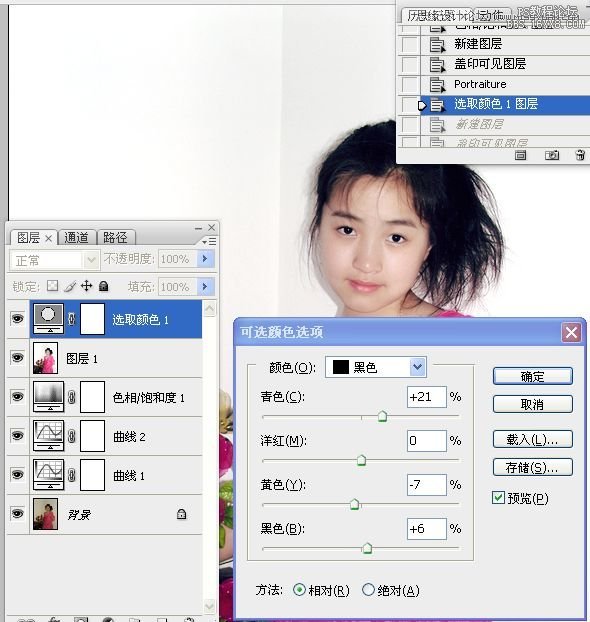
6。盖印图层,应用图像。

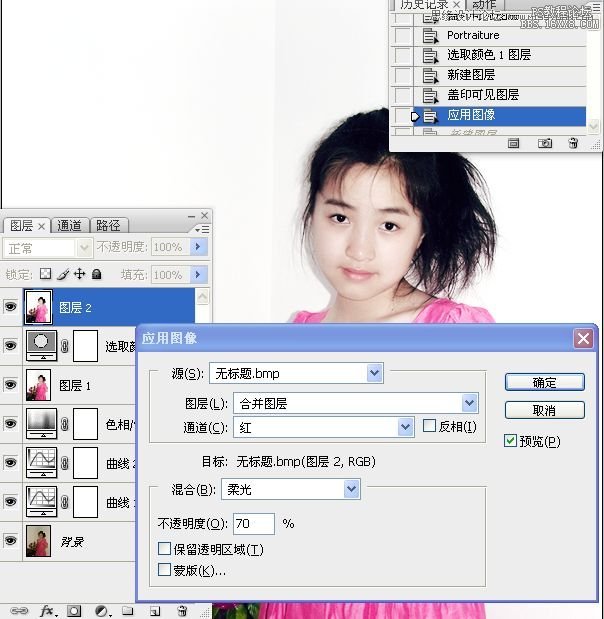
7。锐化处理。



